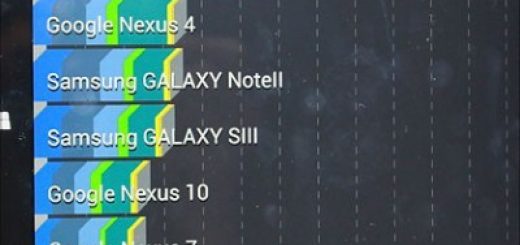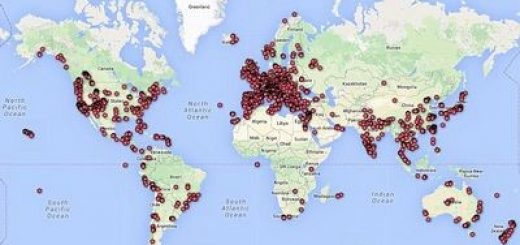Настольный пк из смартфона: обзор док-станции samsung dex
Обзор док-станции Samsung DeX | Введение

Motorola пыталась сделать это в проекте Atrix. В Fujitsu думали над этим при разработке концепта Lifebook 2013, но у них ничего не вышло.
Целый ряд смартфонов на Windows Mobile, включая HP Elite x3, Acer Liquid Jade Primo и Microsoft Lumia 950, поддерживал такую возможность, но всё, на что они могли рассчитывать, это слегка прохладный приём. Но похоже, что этот печальный опыт не остановил Samsung, выпустившую док-станцию DeX для нового смартфона Galaxy S8, которая становится самым свежим в длинном списке устройств, призванных прекратить телефон в настольный компьютер.
Посмотрим, что получилось на этот раз.
Обзор док-станции Samsung DeX | Дизайн: чёрная шайба связи
Распаковав коробку, вы увидите что-то вроде очень большой хоккейной шайбы. Однако достаточно нажать на стрелочку под логотипом Samsung, как верхняя часть шайбы откинется назад и перед вами предстанет наклонный док с одним портом USB-C, на который нужно установить ваш Galaxy S8.
По периметру корпуса у DeX есть ещё пять портов: два USB 2.0 типа A, Ethernet, HDMI и USB-C.
В заднюю панель встроен вентилятор для охлаждения поставленного в док S8, но больше никаких конструктивных изысков вы здесь не найдёте.
Обзор док-станции Samsung DeX | Настройка: проще некуда
Не может быть ничего проще подключения и настройки DeX: просто воткните в сеть комплектный блок питания с интерфейсом USB-C, соедините DeX с ближайшим монитором или телевизором через HDMI, а затем установите ваш телефон в крэдл. Через 5-10 секунды вас поприветствует полноэкранный рабочий стол, который покажется знакомым всем, кто когда-либо работал за ПК.
Только помните, что если вы намерены использовать мышь или клавиатуру с интерфейсом Bluetooth, вам захочется спарить их с телефоном перед его установкой в DeX.
Когда вы загрузились и видите рабочий стол, вы сможете подключить дополнительную периферию или соединиться c проводным интернетом через порт Ethernet. А если в вашем мониторе есть встроенные динамики, мы можете даже подать на них аудиосигнал с S8, выбрав нужный выход в меню настроек.
В противном случае звук будут воспроизводить динамики смартфона, поскольку конструкция DeX не позволяет воспользоваться обычными наушниками или колонками.
Очень хотелось бы увидеть в DeX ещё один порт USB Type-A. Дело в том, что если вы не используете мышь и клавиатуру с интерфейсом Bluetooth, то у вас просто не остаётся свободных портов.
Устройства ввода займут оба порта USB Type-A, в то время как порт USB-C служит для подачи питания на DeX и смартфон.
Обзор док-станции Samsung DeX | Интерфейс: облегчённый десктоп
Если вы хотите заняться делами, то с левой стороны рабочего стола вы найдёте несколько штатных приложений от Samsung, включая Галерею Интернет, Сообщения и т.д. Здесь даже есть иконка файлового менеджера S8, которая может быть полезной, но не особенно удобной, поскольку здесь не поддерживается перетаскивание файлов из одного приложения в другое.
В нижней части экрана вы обнаружите знакомые иконки для перехода к вкладке приложений, к последним приложениям и к домашнему экрану, а по центру нижней панели задач будут видны все открытые приложения. Наконец, в правом нижнему углу расположена область уведомлений, напоминающая старый системный трей Windows, где можно увидеть недавние уведомления, а также получить доступ к быстрым настройкам громкости, системе поиска и сообщениям устройств.
Обзор док-станции Samsung DeX | Может ли DeX заменить ПК?
Каким бы удобным ни казался DeX, на самом деле он не сможет заменить традиционный ПК или ноутбук. Некоторые официально поддерживаемые приложения действительно обеспечивают те же возможности, что и лэптоп или десктоп, но у DeX остаётся масса шероховатостей.
В режиме многозадачности окна не расставляются по краям экрана как на обычном компьютере, поэтому если вам нужно одновременно использовать несколько окон, вы потратите немало времени, чтобы подогнать их размеры под дисплей. А поскольку в вашем распоряжении всего несколько официально поддерживаемых приложений, такие вещи, как правый клик или не слишком распространённые сочетания клавиш (вродe CLTL + или -), не будут работать во всей системе так, как вам нужно или как вы на то рассчитывали.
Вдобавок к этому у вас не получится перетаскивать файлы из одного окна в другое, как вы к этому привыкли, например, чтобы переместить фотографию из галереи в тело электронного письма.
Эти 16 приложений на фотографии выше вкупе с предустановленными приложениями Samsung составляют исчерпывающий перечень программ, официально предназначенных для работы с DeX.
Можно вращать или увеличивать окна некоторых неподдерживаемых приложений, поэтому не обязательно мириться со странными окнами с портретной ориентацией. Однако многие приложения нельзя раскрыть на весь экран, что особенно печально в случае с играми.
Отдельные приложения, как Super Mario Run, вообще не работают в DeX, поскольку они не распознают подключённую к этому доку мышь.
Что касается плюсов, то при написании этого обзора мы не столкнулись почти ни с какими проблемами в Google Docs, которое не является полностью поддерживаемым приложением. Безупречно работала и Android-версия Adobe Photoshop, когда нам потребовалось отредактировать несколько изображений.
Сотрудники редакции также могли общаться через HipChat, электронную почту и практически любой другой мессенджер. Впрочем, в более привычном Word дела бы наверное шли быстрее, поскольку принятие предлагаемых изменений в Google Docs на DeX выполняется не так удобно, как на десктопе.
Обзор док-станции Samsung DeX